*Cet article contient du matériel promotionnel.
Résumé de la manière de modifier la vitesse de lecture des vidéos dans Filmora 13 (Fimora 13).
Dans cet article.Filmora13.Cette section explique comment modifier la vitesse de lecture des vidéos dans l'appareil.
Filmoraafin deIl est assorti d'une garantie complète de remboursement de 30 jours à compter de l'achat.Il s'agit donc d'un essai sans risque.
Si vous essayez Filmora et qu'il ne vous plaît pas, vous pouvez obtenir un remboursement complet en envoyant un simple "Please refund." via le formulaire de contact du site officiel.
Filmorapropose également des campagnes de réduction de temps à autre.Pour obtenir des informations actualisées sur les réductions, consultez le siteVeuillez vérifier à partir des liens suivants.
↓flèche (marque ou symbole)
Cliquez ici pour le site officiel de Filmora.
*Maintenant avec une garantie de remboursement de 30 jours.
Filmora13(フィモーラ13)で動画の再生速度を変更する方法
Comment modifier la vitesse de lecture
Double-cliquez sur un objet vidéo sur la timeline.
Double-cliquez sur l'objet vidéo sur la timeline.
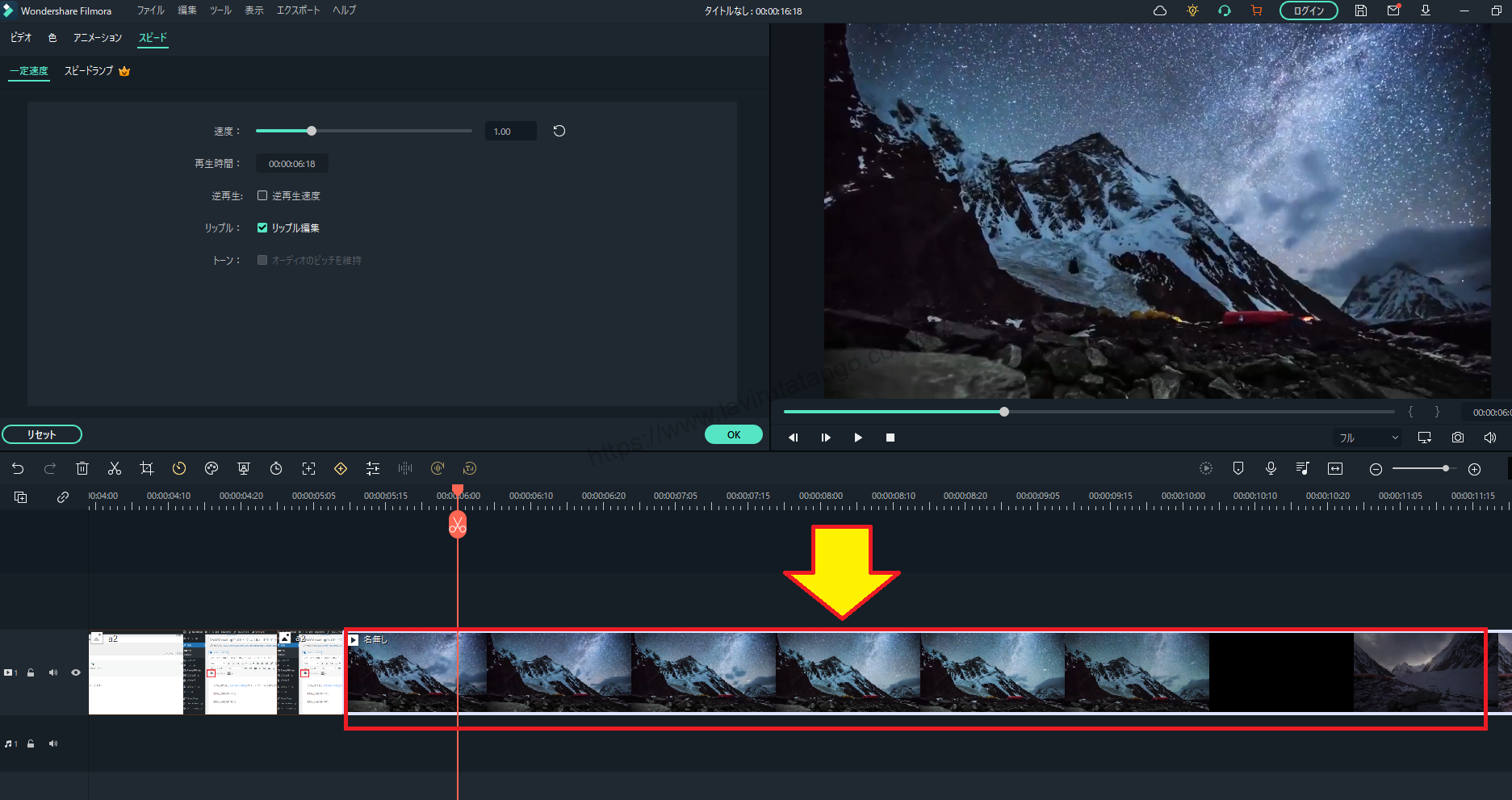
Cliquez sur l'onglet Vitesse dans la fenêtre des médias.
Cliquez sur l'onglet Vitesse dans la fenêtre des médias.

Sélectionnez [Vitesse constante] dans l'onglet [Vitesse].
[Dans l'onglet Vitesse, sélectionnez Vitesse constante.

Comment faire une avance rapide (double vitesse) sur une vidéo ?

Faites glisser le paramètre [Speed] vers la droite ou modifiez la valeur sur 1 ou plus pour faire avancer rapidement la vidéo.
- 1,00 → Vitesse égale
- 2.00 → 2x la vitesse
- 4,00 → Vitesse 4x
La vitesse de lecture peut être réglée avec précision à deux décimales près.
D'ailleurs, la vitesse double maximale est de 100.00. Lorsqu'il double la vitesse à ce point, ce n'est plus compréhensible, et il n'y a presque rien à utiliser, mais je ressens simplement la puissance en tant que logiciel dans la zone où il supporte une vitesse jusqu'à 100x.
En outre, dans de nombreux cas, la lecture peut être hachée lorsqu'elle est visualisée dans la fenêtre d'aperçu, mais le rendu est fluide après l'exportation (Il est commun à tous les logiciels de montage vidéo).
Si l'aperçu est trop haché et que vous ne pouvez pas vérifier sérieusement si la scène en avance rapide se déplace comme vous l'aviez imaginé, il est plus rapide d'exporter une seule fois la partie en avance rapide.
Comment ralentir une vidéo

Faites glisser le paramètre [Speed] vers la gauche ou modifiez la valeur sur 1 ou moins pour ralentir la vidéo.
- 1,00 → Vitesse égale
- 0,50 → 1/2 fois plus rapide
- 0,25 → 1/4 fois plus rapide
La vitesse de lecture peut être réglée avec précision à deux décimales près.
La vitesse maximale de la lecture lente peut être modifiée jusqu'à 0,01x. La vitesse peut être réduite à un état très lent, proche de la lecture image par image.
Ajuste la ligne de temps pour correspondre au changement de vitesse [montage ondulé].

[En cochant la case Edit Ripple, vous pouvez modifier la vitesse de lecture d'un objet vidéo tout en le maintenant attaché à l'objet qui le suit, sans discontinuité.
Comment lire la vidéo à l'envers

[lecture inversée].est cochée, l'objet vidéo cible est littéralement lu à l'envers.
Pour la lecture en sens inverse, les changements de vitesse tels que l'avance rapide et la lecture lente peuvent être pris en charge.
- 1,00 → Lecture arrière à vitesse égale
- 0,50 → 1/2 vitesse de lecture inversée
- 2.00 → Lecture inversée 2x
Fonction [Tone] qui maintient la hauteur de la voix lorsque la vitesse change.

Pour les objets vidéo avec son, la case à cocher Tonalité est activée.
Cette case à cocher demande si la hauteur de l'audio doit être maintenue lorsque la vidéo est lue à vitesse double ou lente, et est activée par défaut.
Audio.Si le contrôle de la hauteur est désactivé, la hauteur est tirée vers le haut par la vitesse double, mais si le contrôle est activé, la vitesse de lecture est doublée mais la hauteur est maintenue et reste audible.
↓flèche (marque ou symbole)
Cliquez ici pour le site officiel de Filmora.
*Maintenant avec une garantie de remboursement de 30 jours.
résumé
この記事では、Filmora13(フィモーラ13)で動画の再生速度を変更する方法について解説しました。
Filmoraafin deIl est assorti d'une garantie complète de remboursement de 30 jours à compter de l'achat.Il s'agit donc d'un essai sans risque.
Si vous essayez Filmora et qu'il ne vous plaît pas, vous pouvez obtenir un remboursement complet en envoyant un simple "Please refund." via le formulaire de contact du site officiel.
Filmorapropose également des campagnes de réduction de temps à autre.Pour obtenir des informations actualisées sur les réductions, consultez le siteVeuillez vérifier à partir des liens suivants.
↓flèche (marque ou symbole)
Cliquez ici pour le site officiel de Filmora.
*Maintenant avec une garantie de remboursement de 30 jours.